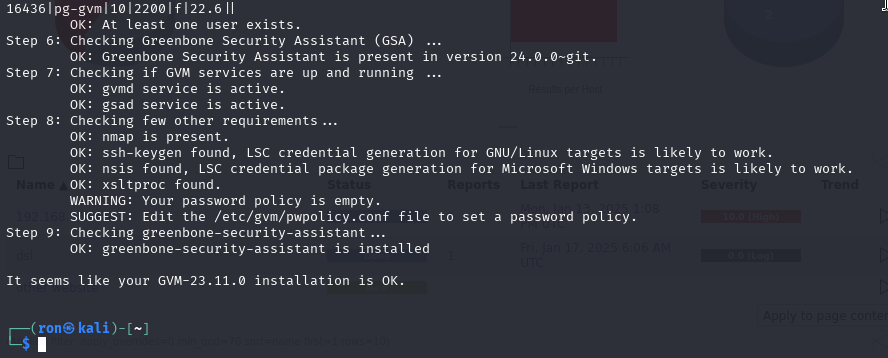OPENVAS(GVM) 使用說明
openvas安裝
使用Kali安裝
sudo apt install gvm備註:其他linux版本請參閱官方安裝文件
https://greenbone.github.io/docs/latest/22.4/source-build/index.html
人家整理好的debian快速安裝方式
https://github.com/Kastervo/OpenVAS-Installation
初始化gvm
sudo gvm-setup備註:完成後會自動產生新密碼,如果忘記可用以下指令修改。
sudo runuser -u _gvm -- gvmd --user=admin --new-password=password檢查安裝
sudo gvm-check-setup最後會出現It seems like your GVM-xx.xx.xx installation is OK.代表有安裝完成。
啟用gvm
sudo gvm-start備註:這個程式會自動開啟gsad(GreenBone Security Assistant daemon)、gvmd(greenbone Vulnerability Manager daemon)跟opsd-openvas三個服務,完成後也會自動開啟遊覽器。
注意!!第一次啟用gvm後要等程式將資料完整的寫到資料庫後才可以正常運作,需要時間是電腦效能可能幾十分鐘到幾小時。
預設網址:https://127.0.0.1:9392
停止gvm
sudo gvm-stop修改服務IP跟Port
sudo vi /usr/lib/systemd/system/gasd.service將--listen 更改成新的服務ip,也可以使用0.0.0.0做任意 IP都可以,--port則可以更改成想要的port,完成厚重啟服務。
更新資料庫
sudo gvm-feed-update也可以
sudo greenbone-feed-sync --type nvt
sudo greenbone-feed-sync --type scap
sudo greenbone-feed-sync --type cert備註:也可以使用cron讓資料庫定期更新。
重置GVM
sudo -u _gvm gvmd --rebuild-gvmd-data=all參考資料
https://greenbone.github.io/docs/latest/22.4/kali/index.html
https://www.greenbone.net/en/documents/
https://community.greenbone.net/getting-started/greenbone-community-edition-via-linux-distribution-packages/